デフォルトのタブストップについて(Microsoft Word)
Wordには、ドキュメントで実行できるさまざまなレベルの書式設定があります。一部のフォーマット設定は文字に適用され、他は段落に適用され、さらに他はセクションに適用され、最後にドキュメント全体に適用されるフォーマット設定があります。
通常、タブストップは「段落レベルの設定」と見なされます。
ただし、特定の段落だけでなく、ドキュメント全体に適用されるタブストップオプションが1つあります。ただし、設定がWordで表示される方法は、少し欺くものです。
もちろん、念頭に置いている設定は、デフォルトのタブストップ距離です。
Wordで設定できるデフォルトのタブストップ距離は1つですが、[タブ]ダイアログボックスから設定できます。これは間違いなく段落レベルの書式設定ダイアログボックスです。これが何を意味するかを確認するには、挿入ポイントをドキュメント内の任意の場所に配置します。どこでも構いません。リボンの[ホーム]タブを表示し、[段落]グループの右下にある小さなアイコンをクリックします。 Wordで[段落]ダイアログボックスが表示されます。ダイアログボックスの左下にある[タブ]ボタンをクリックする必要があります。これにより、[タブ]ダイアログボックスが表示されます。 (図1を参照)
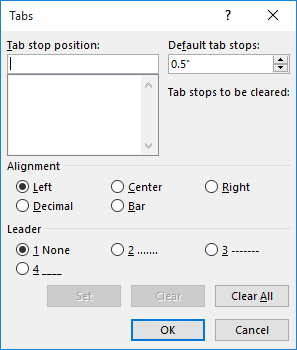
図1. [タブ]ダイアログボックス。
ダイアログボックスの右上隅には、[デフォルトのタブストップ]の値があります。ダイアログボックスの他のすべての設定は現在の段落にのみ適用されますが、この値はドキュメント全体に適用されます。
これをテストするには、[デフォルトのタブストップ]の値を現在とは異なる値に変更し、[OK]をクリックします。ダイアログボックスが閉じ、デフォルトが変更されます。ここで、挿入ポイントをドキュメント内の別の場所に配置し、[タブ]ダイアログボックスを再度表示します。 [デフォルトのタブストップ]の値は、入力した新しい値に設定されている必要があります。
つまり、デフォルトのタブストップ値を(いわば)永続的に変更するには、新しいドキュメントの作成に使用するテンプレート内で変更する必要があります。たとえば、次の一般的な手順に従って、Normal.dotxのデフォルトのタブストップを変更します。
。 Normal.dotxテンプレートをロードします。
。リボンの[ホーム]タブを表示します。
。段落グループの右下にある小さなアイコンをクリックします。 Wordは[段落]ダイアログボックスを表示します。
。ダイアログボックスの左下にある[タブ]ボタンをクリックします。 Wordは[タブ]ダイアログボックスを表示します。
。ダイアログボックスの[デフォルトのタブストップ]の値を変更します。
。 [OK]をクリックします。
。テンプレートを保存します。
これらの手順が完了すると、Normal.dotxに基づくすべての新しいドキュメントで、デフォルトのタブストップが希望どおりに設定されます。
(これはすべての新しいドキュメントに適用されることに注意してください。既存のドキュメントには引き続き古いデフォルトのタブ設定があります。個別に変更する必要があります。)
_WordTips_は、費用効果の高いMicrosoftWordトレーニングのソースです。
(Microsoft Wordは、世界で最も人気のあるワードプロセッシングソフトウェアです。)このヒント(9170)は、Microsoft Word 2007、2010、2013、2016、2019、およびOffice 365のWordに適用されます。このヒントのバージョンは、ここにWordの古いメニューインターフェイス:
linkデフォルトのタブストップを理解する。